Раскрывающийся текст при клике
Я думаю, вы видели на некоторых сайтах, что некоторая часть текста изначальна невидима и только при клике на текстовую ссылку «Подробнее…», «Развернуть» или «Показать/скрыть» появляется скрытая часть текста. Это иногда удобно для навигации по тексту, если он очень большой и некоторую часть/части текста можно и даже нужно скрыть. В любом случае пользователь в любой момент может развернуть скрытый текст и прочесть его. Таким же образом можно скрыть не только текст, но и различные изображения, картинки.
Скажу по секрету, что некоторые SEO-шники таким образом скрывают текст для продвижения сайта под ссылкой простой точки, ведь этот текст предназначен для поисковиков, а не для людей, но не будем о грустном…
Раскрывающийся текст HTML
Тегов HTML, которые смогли бы развернуть при необходимости и показать скрытый текст, пока нет. На форумах в BB-коде в этих целях используется тег [spoiler][/spoiler], но он не работает в HTML.
Для раскрытия текста при клике на текстовую ссылку, нужен скрипт. Я в сети нашла очень простой скрипт.
Скрипт, раскрывающий текст
Ниже сам скрипт. Так как я знаю, как иной раз тяжело в 3 ночи что-то сообразить и понять элементарные казалось бы вещи или когда не понимаешь вообще о чём речь, но нужно кровь из носа выполнить задуманное, в скрипте подробно описано что где поменять/добавить.
Подробнее... (или любая другая надпись на ссылке, при клике на которую показывается весь скрытый изначально текст)<br /> <div> ЗДЕСЬ ПИШЕМ ИЛИ ВСТАВЛЯЕМ ТЕКСТ, КОТОРЫЙ ДОЛЖЕН БЫТЬ ПО УМОЛЧАНИЮ СКРЫТЫМ И ПОКАЗЫВАТЬСЯ (РАСКРЫВАТЬСЯ) ТОЛЬКО ПРИ КЛИКЕ НА ССЫЛКУ "ПОДРОБНЕЕ", СО ВСЕМИ НУЖНЫМИ ТЕГАМИ. </div>
Но этот метод, точнее, скрипт, работает только если вам необходимо скрыть на одной страничке один блок текста. В случаях, когда на одной странице таких скрывающихся блоков текста будет несколько, этот скрипт не подходит. Для этих целей есть другой скрипт, который можно использовать, как для скрытия на одной странице одного, так и нескольких блоков текста или картинок.
Скрипт, раскрывающий несколько блоков текста или картинок на одной странице
<p>Показать/скрыть детальную информацию о о блоке текста №1</p>
<span style=&{head};>
Здесь пишем/вставляем блок текста №1
</span>
<p>Показать/скрыть детальную информацию о о блоке текста №2</p>
<span style=&{head};>
Здесь пишем/вставляем блок текста №2
</span><p>Показать/скрыть детальную информацию о о блоке текста №3</p>
<span style=&{head};>
Здесь пишем/вставляем блок текста №3
</span><p>Показать/скрыть детальную информацию о о блоке текста №4</p>
<span style=&{head};>
Здесь пишем/вставляем блок текста №4
</span>
Чтобы по умолчанию скрытый текст был открытым в коде меняем display:none на display:block.
Вот и всё! В любом случае, если возникнут вопросы — пишите, буду рада помочь!
Посмотреть напутствие!
Удачи вам в этом порой нелегком деле веб-строительства, достижения всех поставленных целей, выполнения заданий в срок, постоянного совершенствования и крепкого здоровья!
Выпадающий текст — плагин WordPress Collapse-O-Matic
Сегодня рассмотрим как сделать выпадающий текст в вашей записи или странице WordPress.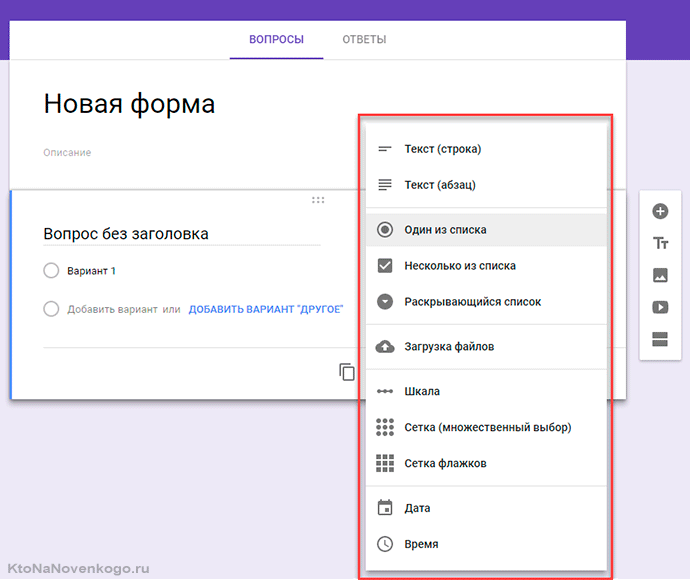 Для этой цели лучше всего подойдет плагин Collapse-O-Matic. Он очень простой, легкий и имеет только одну функцию — прячет под кат скрытый текст. Устанавливается плагин стандартным способом из админки WordPress или можете скачать плагин выпадающего текста на официальной странице плагина. Плагин имеет более 70 000 загрузок, то есть довольно востребован.
Для этой цели лучше всего подойдет плагин Collapse-O-Matic. Он очень простой, легкий и имеет только одну функцию — прячет под кат скрытый текст. Устанавливается плагин стандартным способом из админки WordPress или можете скачать плагин выпадающего текста на официальной странице плагина. Плагин имеет более 70 000 загрузок, то есть довольно востребован.
Содержание статьи
- 1 Для чего нужен выпадающий текст?
- 2 Как реализовать выпадающий текст плагином Collapse-O-Matic
- 3 Настройки плагина Collapse-O-Matic
Для чего нужен выпадающий текст?
Во-первых, таким образом вы можете сэкономить место на странице, чтобы она была более компактной и более удобной к восприятию пользователями.
Во-вторых вы сможете выделить основные разделы или информацию, а дополнительную информацию убрать под кат. При необходимости посетитель страницы кликнет по ссылке и появиться выпадающий текст.
Примерно вот так:
**************************
Показать раскрывающийся текст.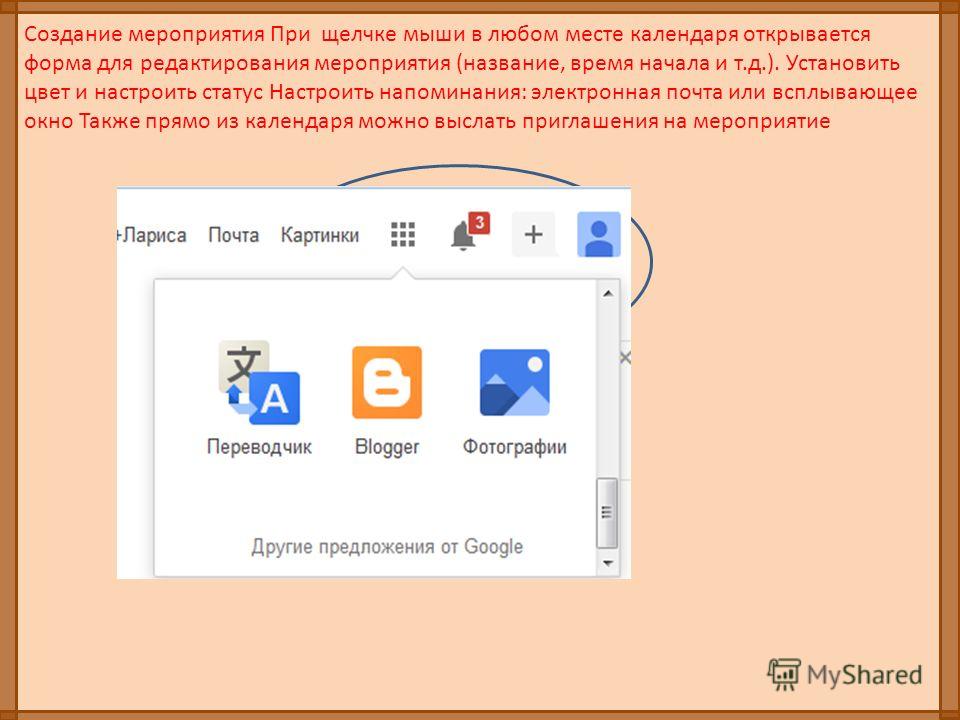
Этот выпадающий скрытый текст создан с помощью простого плагина Collapse-O-Matic. В скрытом контенте можно размещать не только простой текст, но и изображения, ссылки, списки, да и все, что душе угодно.
**************************
Как реализовать выпадающий текст плагином Collapse-O-Matic
Реализовать раскрывающийся текст очень просто. Необходимо заключить скрытый текст в специальный шорткод, вот так:
Справа от вашего открытого текста стоит стрелка вниз. Если пользователь кликнет по не или по тексту, появляется раскрывается скрытый текст. Если кликнуть повторно, выпадающий текст снова скроется под кат.
У нас в примере у шорткода установлен один параметр «title», который содержит текст ссылки, т.е. открытого текста, при клике на которую будет открываться скрытый текст. Однако у плагина намного больше возможностей. Плагин имет много разных дополнительных опций по настройке функционала и внешнего вида. С помощью этих параметров можно изменять рамку блока, задавать стиль оформления элементов, показывать или не показывать стрелку перед открытым текстом и другое. Прочитать обо всех параметрах можно в документации плагина. Но некоторые из опций уже присутствуют в настройках плагина в адм. панели WordPress.
Прочитать обо всех параметрах можно в документации плагина. Но некоторые из опций уже присутствуют в настройках плагина в адм. панели WordPress.
Настройки плагина Collapse-O-Matic
В настройках плагина можно установить:
Style — светлый или темный фон, если выбрать «none»- можно установить свой цвет;
Tag Attribute — тег для оборачивания открытого текста, по умолчанию — «span»;
Trigclass Attribute — возможность установить класс CSS для открытого текста;
Targtag — тег для оборачивания контейнера с выпадающим текстом
Targclass Attribute — прописать класс для блока выпадающего текста;
Collapse/Expand Duration — скорость, с которой появляется выпадающий текст;
Animation Effect — анимационный эффект появления скрытого текста;
No Title — не показывать ссылку (открытый текст), будет только стрелка
Initial Pause — установить паузу перед открытием выпадающего текста в миллисекундах
Custom Style — прописать собственные CSS стили
Ну и еще пара-тройка опций. В общем настроек не так много, но вполне достаточно, чтобы красиво оформить блок с раскрывающимся текстом. Если необходимо больше возможностей — обратитесь к документации на странице плагина.
В общем настроек не так много, но вполне достаточно, чтобы красиво оформить блок с раскрывающимся текстом. Если необходимо больше возможностей — обратитесь к документации на странице плагина.
Видео по установке и настройке плагина:
Конечно есть множество других плагинов выпадающего текста, плагинов — спойлеров и тому подобное. Можно реализовать данную функцию и без плагина. Но лично мое мнение, что плагин Collapse-O-Matic — самый простой и удобный для этой цели, особенно для начинающих пользователей WordPress.
Читайте материал еще об одном очень полезном плагине Table of Contents Plus для вставки содержания статьи.
Надеюсь, что статья была для Вас полезной. Удачи!
выпадающих списков · Bootstrap
Переключение контекстных наложений для отображения списков ссылок и многого другого с помощью плагина раскрывающегося списка Bootstrap.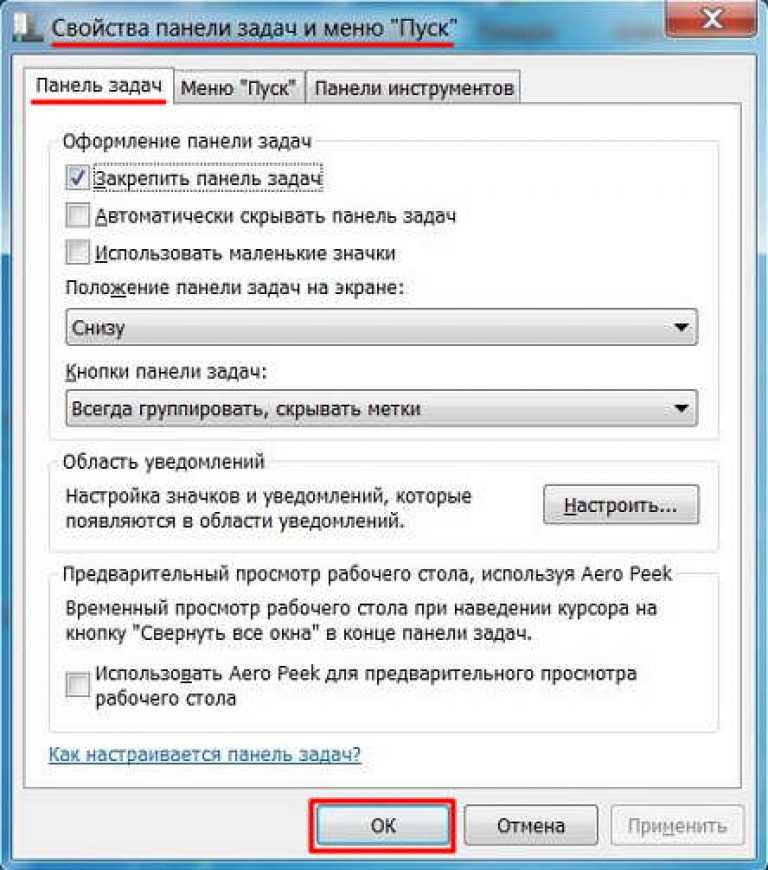
Обзор
Выпадающие списки — это переключаемые контекстные наложения для отображения списков ссылок и многого другого. Они сделаны интерактивными с помощью прилагаемого плагина JavaScript с раскрывающимся списком Bootstrap. Они переключаются щелчком, а не наведением курсора; это преднамеренное дизайнерское решение.
Раскрывающиеся списки основаны на сторонней библиотеке Popper.js, которая обеспечивает динамическое позиционирование и обнаружение области просмотра. Обязательно включите popper.min.js перед JavaScript Bootstrap или используйте bootstrap.bundle.js , который содержит Popper.js. Popper.js не используется для позиционирования раскрывающихся списков на панелях навигации, поскольку динамическое позиционирование не требуется.
Если вы создаете наш JavaScript из исходного кода, для этого требуется util.js .
Доступность
Стандарт WAI ARIA определяет фактический виджет role="menu" , но это относится к меню, похожему на приложение, которое запускает действия или функции.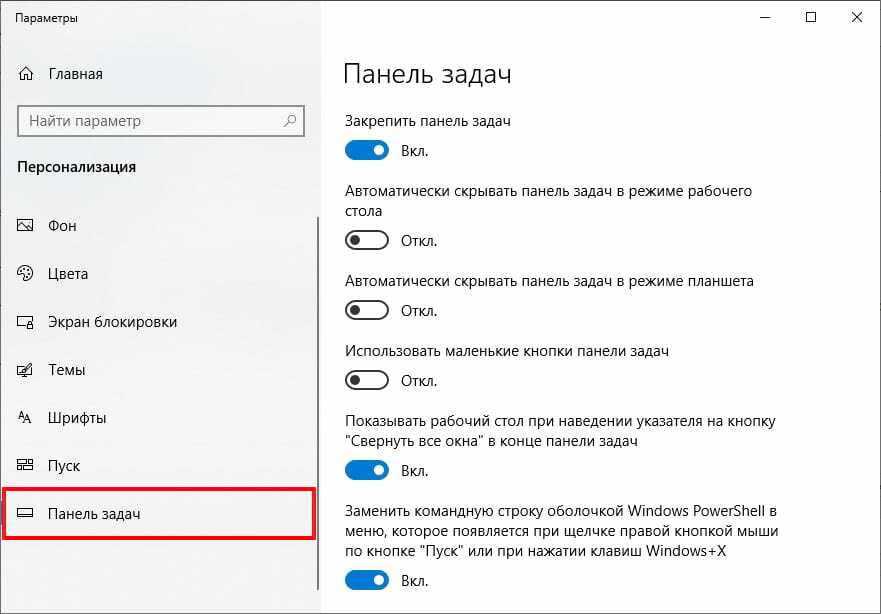
предназначены для использования в различных ситуациях и структурах разметки. Например, можно создавать раскрывающиеся списки, которые содержат дополнительные входные данные и элементы управления формами, такие как поля поиска или формы входа. По этой причине Bootstrap не ожидает (и не добавляет автоматически) ни одного из роли и aria- атрибуты, необходимые для настоящих меню
Тем не менее, Bootstrap добавляет встроенную поддержку для большинства стандартных взаимодействий с меню клавиатуры, таких как возможность перемещаться по отдельным элементам .dropdown-item с помощью клавиш курсора и закрывать меню с помощью клавиши ESC .
Примеры
Оберните переключатель раскрывающегося списка (ваша кнопка или ссылка) и раскрывающееся меню в пределах .dropdown или другой элемент, объявляющий или элементов, чтобы лучше соответствовать вашим потенциальным потребностям.
Одна кнопка
Любой одиночный .btn можно превратить в раскрывающийся список с некоторыми изменениями разметки. Вот как вы можете заставить их работать с элементами:
<дел>
<дел> Выпадающая ссылка

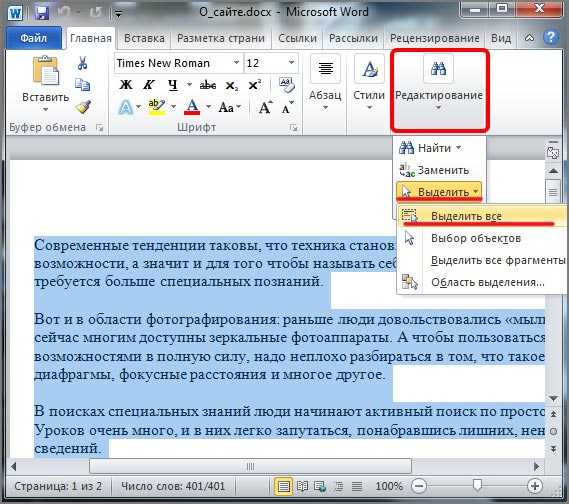 dropdown-toggle-split
dropdown-toggle-split 